- Del 1: Sådan gendannes permanent slettede billeder på Android med Fonelab Android Data Recovery
- Del 2: Sådan gendannes permanent slettede fotos på Android fra Google Backup-filer
- Del 3: Sådan gendannes permanent slettede billeder på Android med Android Apps
- Del 4: Ofte stillede spørgsmål om Gendan permanent slettede billeder på Android
Gendan de mistede / slettede iPhone-data inklusive fotos, kontakter, videoer, filer, opkaldslog og flere data fra dit SD-kort eller enhed.
Sådan gendannes permanent slettede billeder på Android [Løst]
 Opdateret af Boey Wong / 08. december 2021 09:00
Opdateret af Boey Wong / 08. december 2021 09:00 Nogle gange, når vi sletter billeder, selvom vi allerede har slettet dem, er vi stadig usikre på, om vi vil slette dem. Accepter det eller ej, det er sandt, ikke? Det bedste ved din Android-telefon er, at den gemmer dine slettede billeder i sin nyligt slettede mappe i en periode. Men på den anden side sletter den dem også automatisk efter den indstillede tid. Med den situation, hvad nu hvis du gik glip af at genoprette dem? Nå, du skal bruge en lille indsats for at få dem tilbage. For at hjælpe dig med det, guider denne artikel dig gennem trinene til, hvordan du gendanner permanent slettede billeder på Android.
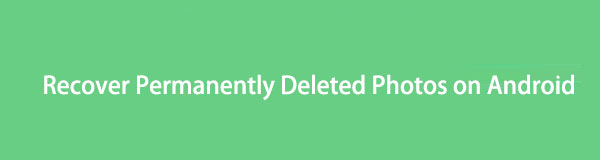

Guide liste
- Del 1: Sådan gendannes permanent slettede billeder på Android med Fonelab Android Data Recovery
- Del 2: Sådan gendannes permanent slettede fotos på Android fra Google Backup-filer
- Del 3: Sådan gendannes permanent slettede billeder på Android med Android Apps
- Del 4: Ofte stillede spørgsmål om Gendan permanent slettede billeder på Android
1. Sådan gendannes permanent slettede billeder på Android med Fonelab Android Data Recovery
Hvis du tror, at permanent slettede billeder på din Android er umulige at gendanne, så tro om igen, fordi det er det. Ved brug af FoneLab Android Data Recovery, kan du nemt gendanne dine permanent slettede billeder på din Android som en professionel. Det er et ekspertdesignet program, der kan opfylde og endda overgå dine forventninger. Den har en ren grænseflade og nem knapfunktion, der hjælper dig med at få mest muligt ud af din opgave. Det er også et one-stop og go-to værktøj til at gendanne slettede eller mistede data fra Android-telefoner, SD-kort og SIM-kort, og det er kompatibelt med en lang række Android-mærker, -modeller og -versioner.
Det er også nyttigt hurtigt at hente dine kontakter, selvom du ikke lavede en sikkerhedskopi, før du slettede dem. Endelig er den tilgængelig for både Windows- og Mac-computere at downloade og installere. Trinene til at gendanne permanent slettede billeder på Android er beskrevet her.
Trin til, hvordan du gendanner permanent slettede billeder på Android med FoneLab Android Data Recovery:
Trin 1Download FoneLab Android Data Recovery fra det officielle FoneLab-websted og installer det på din computer. Den åbner automatisk efter installationen. Hvis ikke, skal du blot dobbeltklikke på ikonet på dit skrivebord.

Trin 2Brug en USB-opladningsledning, tilslut din Android-telefon til computeren og sørg for, at den er sikkert og fast forbundet. For en vellykket USB-fejlretningsoperation skal du vente på, at programmet genkender din enhed, før du følger anvisningerne i pop op-vinduet.
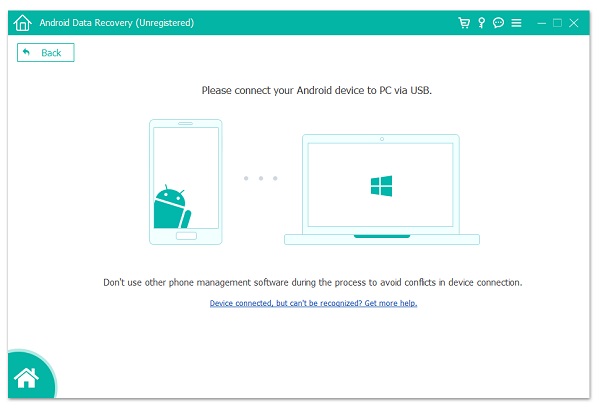
Trin 3Klik Android Data Recovery på programmets hovedskærm, og vælg derefter de data, du vil gendanne. Vælg Fotos i vores eksempel, og klik derefter på knappen Næste i vinduets nederste højre hjørne.

Trin 4Vent endelig på, at dataene bliver indlæst i programmet, så viser programmet alle dine billeder. Derefter skal du blot slå på knappen øverst til venstre på skærmen for at se slettede billeder og klikke på Gendan-knappen for endelig at få dine slettede billeder tilbage.
2. Sådan gendannes permanent slettede billeder på Android fra Google Backup-filer
Google Backup
Hvis du har oprettet en sikkerhedskopifil ved hjælp af din Google-konto eller knyttet din sikkerhedskopi til Google, kan du altid gendanne tabte eller slettede data på din Android-telefon, inklusive billeder. Når telefoner starter op for første gang eller efter at være blevet nulstillet til fabriksindstillingerne, er denne mulighed tilgængelig for andre Android-data, såsom kontakter, kalendere og baggrunde, som er inkluderet i de Android-data, der skal gendannes. Alle dine tidligere sikkerhedskopierede data vil blive gendannet øjeblikkeligt, hver gang du forbinder din Google-konto til din Android-smartphone. Men hvis den automatiske gendannelsesproces ikke virker, kan du også gøre det manuelt. Nedenfor er hvordan du gør det:
Trin til, hvordan du gendanner permanent slettede billeder på Android med Google Backup:
Trin 1Gå til Indstillinger på din Android-telefon, og se efter Backup & Reset. Vælg derefter Sikkerhedskopier mine data.
Trin 2For at gendanne indstillinger og data, inklusive dine billeder, skal du tænde for Automatisk gendannelse og genstart din Android-telefon, eller lad blot sikkerhedskopien gendanne på din telefon, og tjek den derefter.
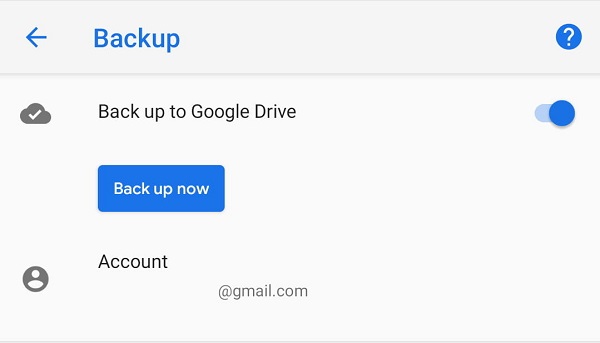
Med FoneLab til Android vil du gendanne de mistede / slettede iPhone-data, herunder fotos, kontakter, videoer, filer, opkaldslog og flere data fra dit SD-kort eller enhed.
- Gendan fotos, videoer, kontakter, WhatsApp og flere data let.
- Forhåndsvisning af data inden gendannelse.
- Data fra Android-telefon og SD-kort er tilgængelige.
Men hvad nu hvis du savnede at genoprette dem efter 60 dage? Der er en anden måde at gendanne dine permanent slettede billeder på din Android-telefon. Du kan få dem tilbage ved at bruge Google Support. At få dem tilbage vil derimod tage noget tid. Følgende er proceduren, der skal følges:
Google Support
Hvis dine billeder har været i papirkurven i mere end 60 dage, skal du kontakte Google Support for at få dem gendannet. På grund af Googles nye politik slettes de permanent fra papirkurven. På trods af at billederne er blevet fjernet, ejer Google dem stadig. Som følge heraf har du yderligere 21 dage til at få adgang til disse billeder, efter at de er blevet permanent slettet. Kontakt Googles supportteam for at indsende en anmodning. Følg nedenstående procedurer for at kontakte Google Support og få dine slettede billeder gendannet:
Trin til, hvordan du gendanner permanent slettede billeder på Android med Google Support:
Trin 1Åbn Google Drev, og gå derefter til Hjælpeside/ sektion. Derefter skal du kontrollere listen over tilgængelige muligheder og klikke på Manglende eller slettede filer.
Trin 2Du bør se to muligheder i en pop op-dialogboks i det nye vindue: Anmod om chat og e-mail-support. Du skal blot vælge den, der passer til dine præferencer.
Trin 3Udfyld kravene. Hvis du bliver bedt om det, skal du tydeligt angive, hvorfor du skal gendanne billederne, og dine permanent slettede billeder vil blive gendannet automatisk efter nogen tid.
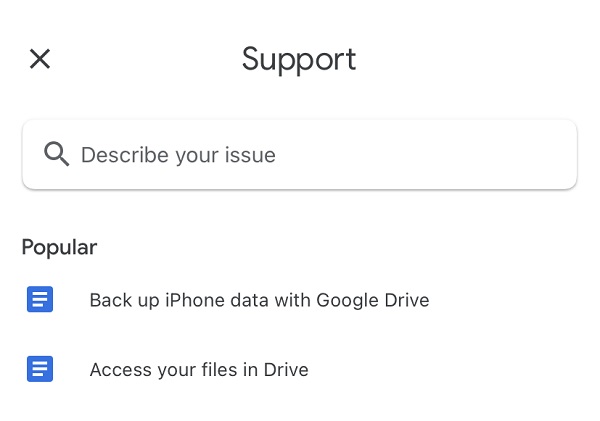
3. Sådan gendannes permanent slettede billeder på Android med Android Apps
DiskDigger Photo Recovery
DiskDigger er en app, der giver dig mulighed for at gendanne billeder fra din Android-telefon. Hvis du ved en fejl har slettet et billede eller mistet det af en anden årsag, kan du gendanne det og gemme det i din enheds hukommelse. Det er utrolig nemt at bruge denne software. Afhængigt af størrelsen af partitionen kan operationen tage alt fra et par sekunder til flere minutter. Du kan se billederne, som softwaren finder, mens den kører.
Trin til, hvordan du gendanner permanent slettede billeder på Android med DiskDigger:
Trin 1På din Android-telefon skal du gå til Google Play Butik og downloade DiskDigger Photo Recovery. Ved download installeres den automatisk. Åbn appen, og vælg derefter en af de to understøttede scanningsmetoder på hovedgrænsefladen: Grundlæggende scanning (ingen rod) og fuld scanning (påkrævet rod). I vores tilfælde skal du vælge Basic Scan (No Root).
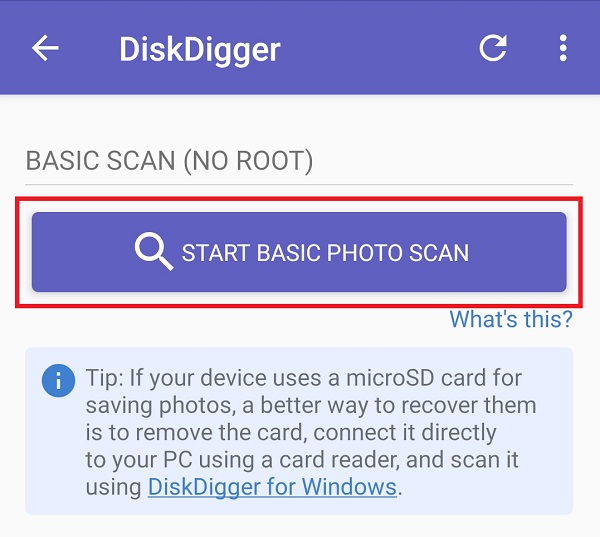
Trin 2Vent et minut eller to, indtil applikationen indlæses eller finder dine slettede billeder. Derefter skal du blot markere boksen i øverste venstre hjørne af hvert slettede foto, du vil gendanne. For endelig at gendanne dem, skal du trykke på Gendan-knappen på den nederste del af skærmen.
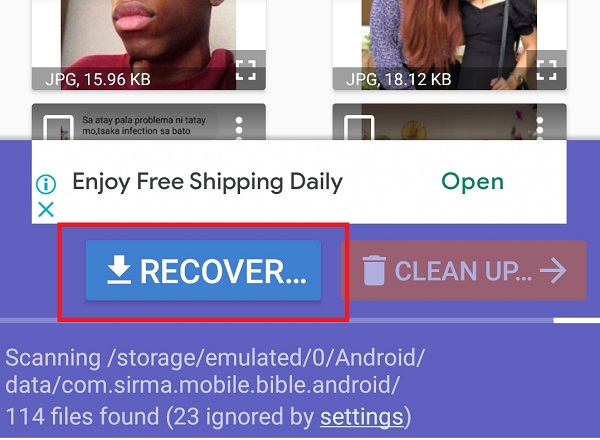
Med FoneLab til Android vil du gendanne de mistede / slettede iPhone-data, herunder fotos, kontakter, videoer, filer, opkaldslog og flere data fra dit SD-kort eller enhed.
- Gendan fotos, videoer, kontakter, WhatsApp og flere data let.
- Forhåndsvisning af data inden gendannelse.
- Data fra Android-telefon og SD-kort er tilgængelige.
4. Ofte stillede spørgsmål om Gendan permanent slettede billeder på Android
1. Hvor længe bliver slettede billeder i mappen Nyligt slettede?
Slettede billeder forbliver i mappen Nyligt slettede afhængigt af systemet på den telefon, du har. Det vil også afhænge af mærket, modellen og versionen af den Android-telefon, du har. Den sædvanligvis tildelte frist for denne sag er dog 30 dage efter sletningen.
2. Hvad gør Google Backup?
Dette program tjener kun ét formål: det giver dig mulighed for sikkert at sikkerhedskopiere data og billeder i Google Drev og Google Fotos.
Derfor, for at afslutte denne artikel med et brag, ved du, at med brugen af det rigtige og ultimative værktøj, kan du nemt, hurtigt og muligvis gendanne permanent slettet på din Android-telefon. Gå ikke glip af muligheden for at få dine slettede billeder hos os. Med denne artikel er alt ryddet og poleret for din bekvemmelighed.
Med FoneLab til Android vil du gendanne de mistede / slettede iPhone-data, herunder fotos, kontakter, videoer, filer, opkaldslog og flere data fra dit SD-kort eller enhed.
- Gendan fotos, videoer, kontakter, WhatsApp og flere data let.
- Forhåndsvisning af data inden gendannelse.
- Data fra Android-telefon og SD-kort er tilgængelige.
